Werbung
 Das Teilen von Video oder Audio mit Freunden und vollkommen Fremden ist dank des Internets und der Vielzahl sozialer Websites einfacher als je zuvor. Das tatsächliche Aufnehmen dieses Videos und / oder Audios kann jedoch immer noch schmerzhaft sein.
Das Teilen von Video oder Audio mit Freunden und vollkommen Fremden ist dank des Internets und der Vielzahl sozialer Websites einfacher als je zuvor. Das tatsächliche Aufnehmen dieses Videos und / oder Audios kann jedoch immer noch schmerzhaft sein.
Eine Lösung für dieses Problem ist SMRecorder [No Longer Available], ein vielseitiges kostenloses Aufnahmeprogramm für Windows. SMRecorder kann Audio, Video (von einer Webcam) oder Ihren Desktop aufnehmen und bietet eine Reihe von Setup-Optionen für jede Auswahl. Werfen wir einen Blick darauf, warum diese leichte Aufnahmesoftware den Hintern schlägt.
Aufnahme starten
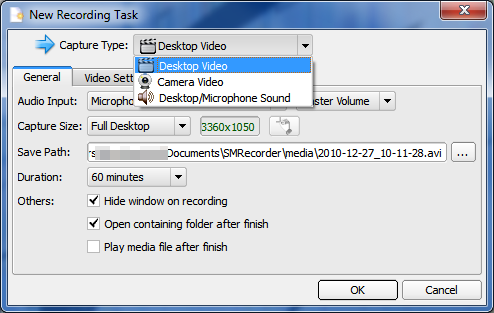
SMRecorder wird als kleines Fenster mit einigen Schaltflächen geöffnet, die nicht mit Text gekennzeichnet sind. Um die Aufnahme zu starten, müssen Sie zuerst auf die Schaltfläche ganz links klicken, die dem neuen Dateisymbol in entspricht Microsoft Word.
Dies wird die Neue Aufnahmeaufgabe Fenster, in dem das Fleisch Ihrer Optionen angezeigt wird. Mit SMRecorder stehen drei Aufnahmemodi zur Verfügung, die in der Liste aufgeführt sind
Erfassungstyp Dropdown-Menü oben im Fenster.- Desktop-Video - Zeichnet die Aktivität auf Ihrem Windows-Desktop auf.
- Kamera-Video - Aufzeichnungen von jeder angehängten Webcam.
- Desktop- / Mikrofon-Sound - Aufnahmen von einem Mikrofon.
Die Optionen, die im Rest des neuen Aufzeichnungsaufgabenfensters verfügbar sind, hängen vom ausgewählten Erfassungstyp ab. Schauen wir uns also nacheinander die einzelnen Optionen an.
Desktop-Videoaufzeichnung
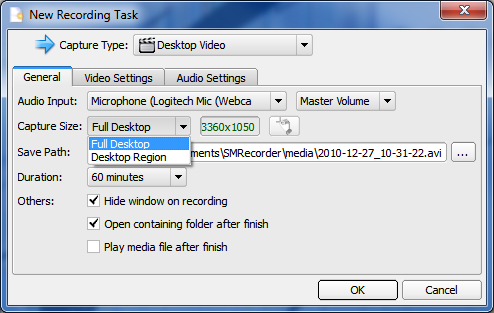
Durch Auswahl von Desktop-Videoaufzeichnung können Sie alles aufzeichnen, was auf Ihrem Desktop stattfindet. Es ist die perfekte Möglichkeit, Tutorial-Videos für YouTube zu erstellen, kann aber auch zum Aufzeichnen eines Spiels oder Videos verwendet werden, zu dem Sie einen Kommentar abgeben möchten. Es gibt nur eine Einschränkung, die die Verwendung dieses Programms behindert: Die Desktop-Video-Option zeichnet kein Desktop-Audio auf, sondern Audio von Ihrem Mikrofon.
Die wichtigsten Optionen zum Ändern finden Sie in der Allgemeines Tab. Audioeingang muss natürlich auf die entsprechende Quelle eingestellt sein und sollte standardmäßig das Audioaufzeichnungsgerät verwenden, das Sie normalerweise unter Windows verwenden. Größe erfassen ist auch sehr wichtig, da es bestimmt, welcher Teil Ihres Desktops aufgezeichnet wird. Sie können Ihren gesamten Desktop oder nur einen kleinen Abschnitt aufzeichnen. Die Größe des Erfassungsbereichs wirkt sich auf die Leistung aus. Denken Sie also daran, wenn Ihr Computer während der Aufnahme unerträglich träge zu werden scheint. Endlich, das Dauer Auf der Registerkarte können Sie die maximale Länge Ihrer Aufnahme in Minuten auswählen.
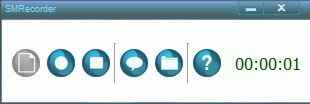 Die Registerkarten Video und Audio bieten außerdem eine Reihe von Optionen. Die Standardeinstellung ist in Ordnung, führt jedoch zu leicht abgehackten Videos. Sie können dies reduzieren, indem Sie die Bildaufnahmerate erhöhen, und Sie können auch die Gesamtqualität verbessern, indem Sie die Komprimierungsqualität erhöhen. Ähnliches gilt für die Optionen auf der Registerkarte Audio. Sie sind standardmäßig in Ordnung, können aber auf Wunsch verbessert werden. Beachten Sie jedoch, dass die Dateigröße Ihres Desktop-Videos größer wird.
Die Registerkarten Video und Audio bieten außerdem eine Reihe von Optionen. Die Standardeinstellung ist in Ordnung, führt jedoch zu leicht abgehackten Videos. Sie können dies reduzieren, indem Sie die Bildaufnahmerate erhöhen, und Sie können auch die Gesamtqualität verbessern, indem Sie die Komprimierungsqualität erhöhen. Ähnliches gilt für die Optionen auf der Registerkarte Audio. Sie sind standardmäßig in Ordnung, können aber auf Wunsch verbessert werden. Beachten Sie jedoch, dass die Dateigröße Ihres Desktop-Videos größer wird.
Wenn Sie zur Aufnahme bereit sind, drücken Sie einfach die OK-Taste. Das SMRecorder-Fenster wird ausgeblendet, kann jedoch durch Drücken von STRG-P wiederhergestellt werden. Dadurch wird das Video angehalten. Sie können dann die Aufnahme fortsetzen oder die Aufnahme stoppen und speichern, wenn Sie das Gefühl haben, dass Sie fertig sind.
Videoaufnahme & Audioaufnahme
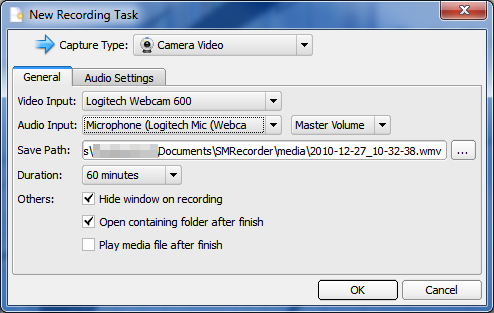
Das Kamera-Video Aufnahmeoptionen sind einfach. Die Hauptoptionen, mit denen Sie sich befassen müssen, sind die Video Eingang und Audioeingang, da sie ordnungsgemäß konfiguriert werden müssen, um Videos aufzunehmen. Wenn Sie eine Standardeinstellung haben Webcam ManyCam - Machen Sie mehr mit Ihrer Webcam Weiterlesen Wenn das Mikrofon installiert ist, sollten sie vom Programm automatisch ausgewählt werden, damit Sie wahrscheinlich überhaupt nichts konfigurieren müssen.
Sie können auch mit der Dauer herumspielen, um die Länge des Videos zu begrenzen. Das Audio Einstellungen Auf der Registerkarte steht nur eine Option zur Verfügung. Dadurch wird die Lautstärke angepasst.
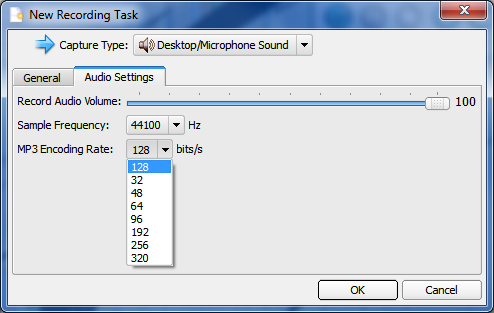
Audioaufnahmen sind ebenfalls einfach. Sie müssen Ihr Eingabegerät auswählen und können eine Längenbeschränkung festlegen. Das Audio Einstellungen Mit der Registerkarte können Sie auch die Einstellungen anpassen Abtastfrequenz und der MP3-Codierungsrate. Durch Auswahl einer höheren Codierungsrate wird die Audioqualität verbessert, die Dateigröße jedoch erhöht. Die Standardoption von 128 Bit / s eignet sich gut für die Aufnahme eines Podcasts, insbesondere wenn Sie kein großartiges Mikrofon haben.
Fazit
SMRecorder ist eine großartige kostenlose Aufnahmesoftware. Es ist sehr leicht und sollte daher problemlos auf Computern mit begrenzter Verarbeitungsleistung ausgeführt werden können. Die Fähigkeit, Desktop-Videos aufzunehmen, ist ausgezeichnet. Ich kann mir vorstellen, dass ich damit in Zukunft Video-Tutorials aufzeichnen werde - aber was würden Sie damit machen? Lass es uns in den Kommentaren wissen.
Matthew Smith ist freiberuflicher Schriftsteller und lebt in Portland, Oregon. Er schreibt und bearbeitet auch für Digital Trends.